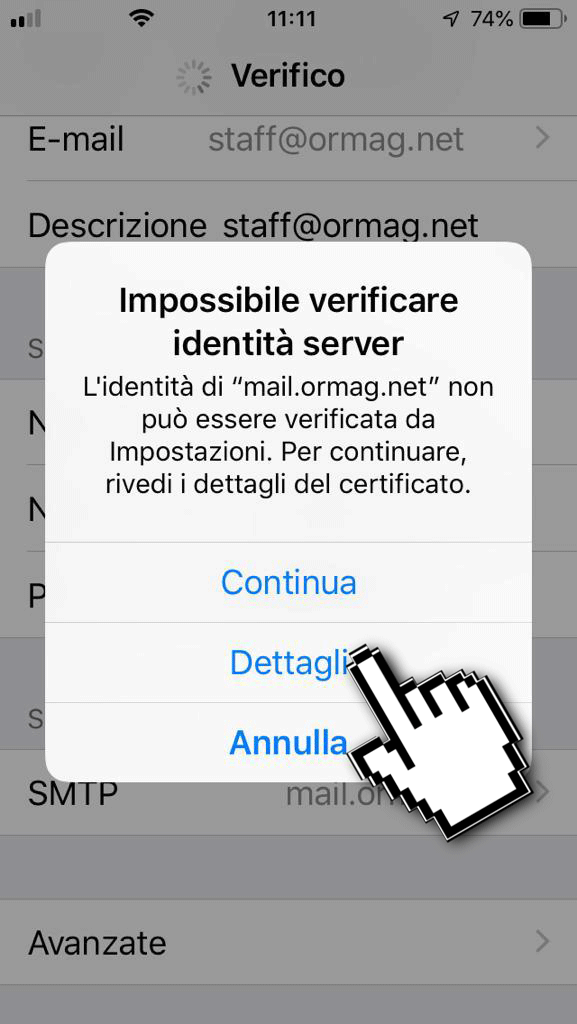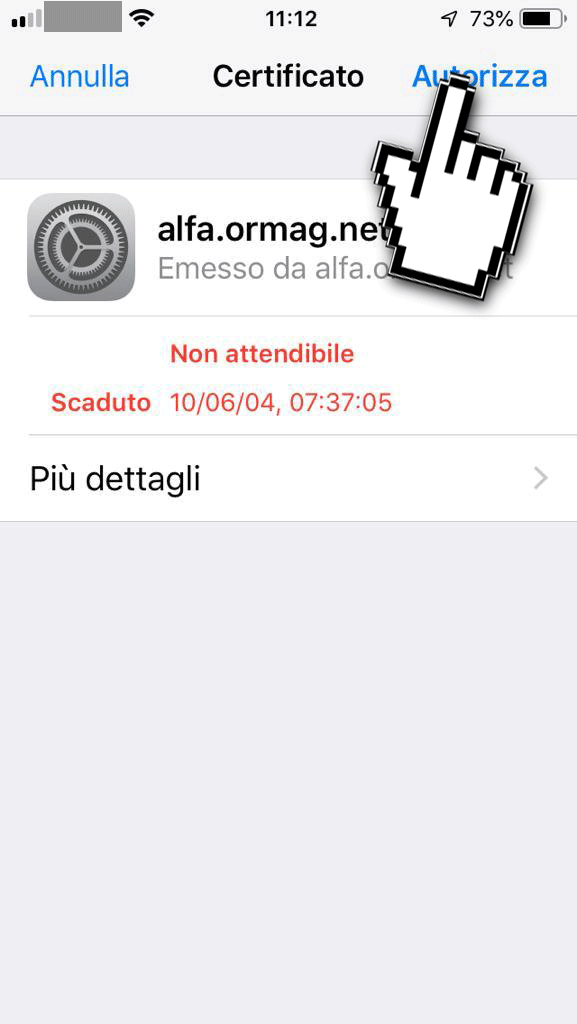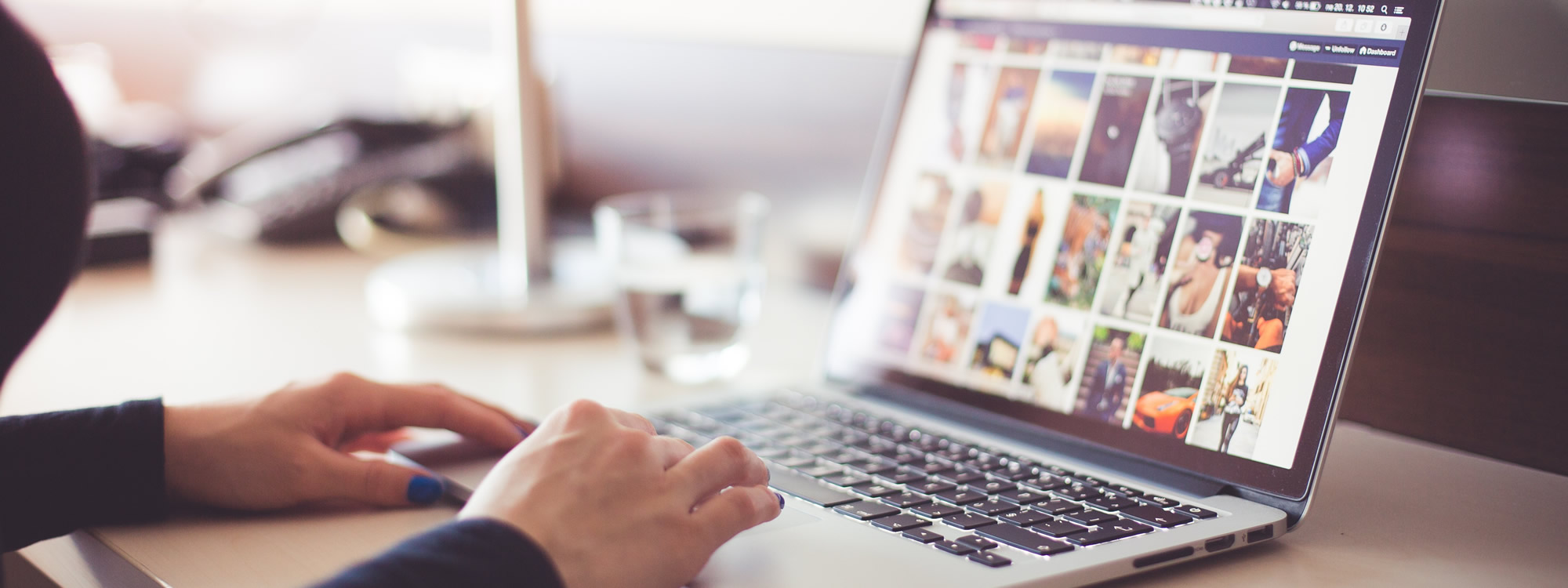Con l’implementazione dei certificati SSL sui server di posta elettronica può capitare che il vostro iPhone vada in tilt! In questo articolo vengono illustrate tutte le procedure da seguire per utilizzare la propria casella di posta su iPhone senza incorrere in problemi.
Se su un server di posta viene installato un certificato SSL, che è firmato da un’autorità sconosciuta, il client Mail potrebbe far comparire una messaggio di allerta in quanto è necessario verificare l’identità del server.
Anche se riusciste a connettervi al server è possibile che le volte successive il programma di posta continui a chiedervi se accettare o meno il certificato. Per ovviare a questo problema potete intervenire in diversi modi.
COME PROCEDERE?
1) RIAVVIA IL TUO IPHONE
Nel caso in cui visualizzaste all’improvviso il messaggio “impossibile verificare identità server iphone”, la prima cosa da fare è provare a riavviare il vostro iPhone. Questa semplice procedura può occasionalmente risolvere il problema.
2) CHIUDI L’APPLICAZIONE MAIL E POI RIAVVIALA
Riavviare semplicemente l’applicazione può sembrare semplicistico ma potrebbe funzionare nel caso in cui il problema sia dovuto ad un malfunzionamento minore dell’applicazione Mail.
3) DISATTIVARE SSL PER LA POSTA IN ENTRATA
In sostanza, quello che è necessario fare è disattivare l’opzione SSL per la posta in entrata. Per procedere dovrete replicate gli step indicati nelle immagini che seguono:
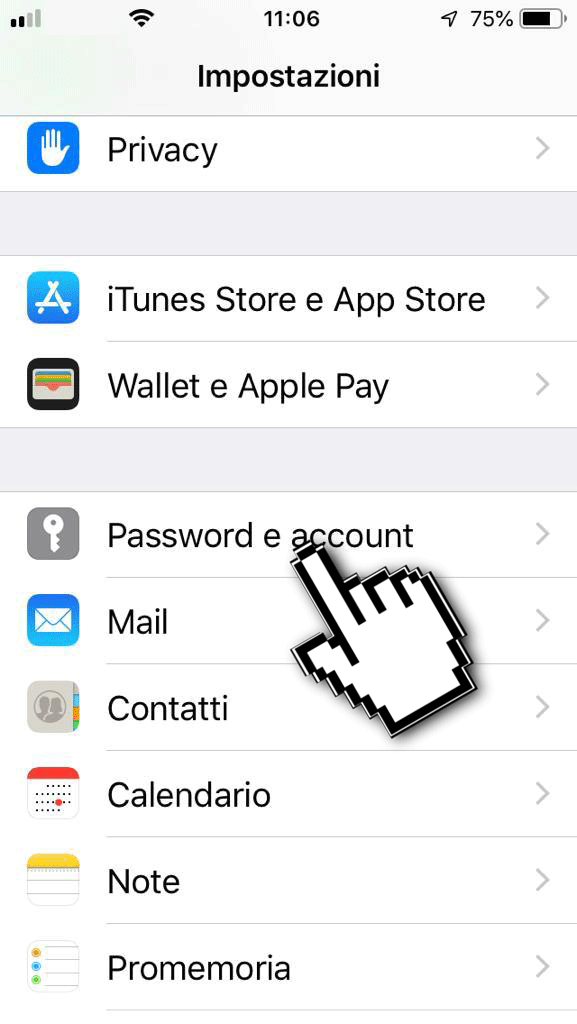
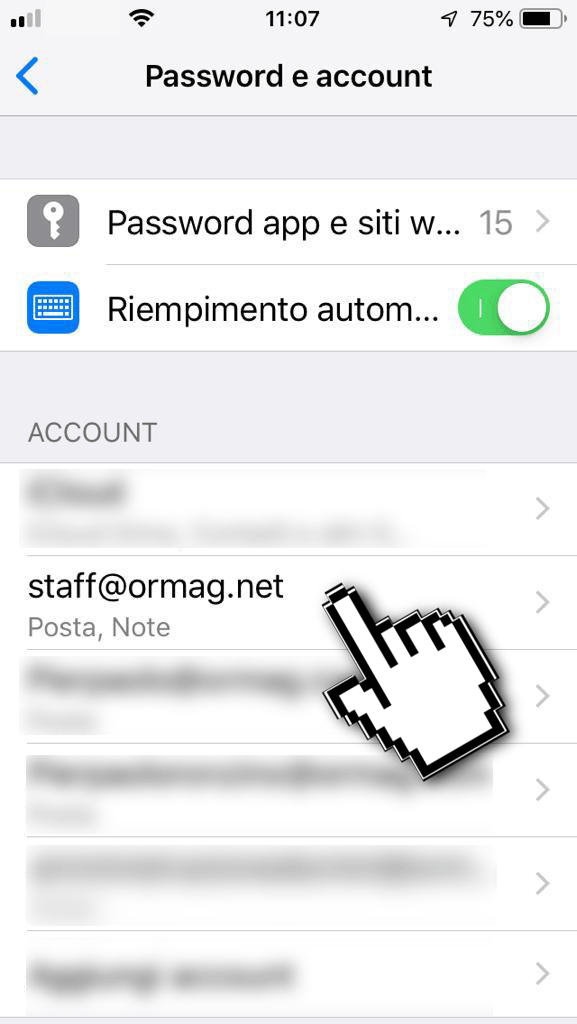
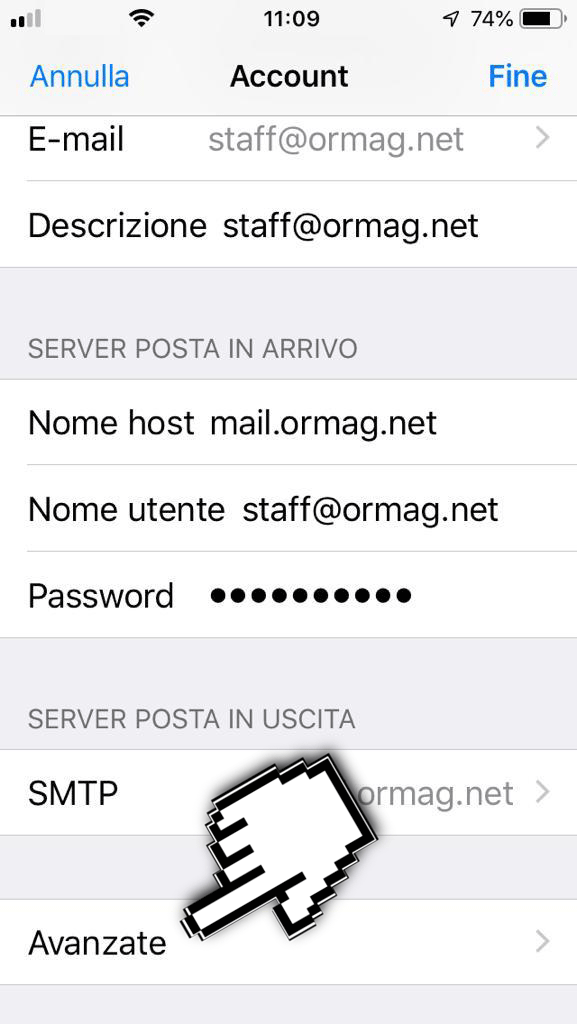
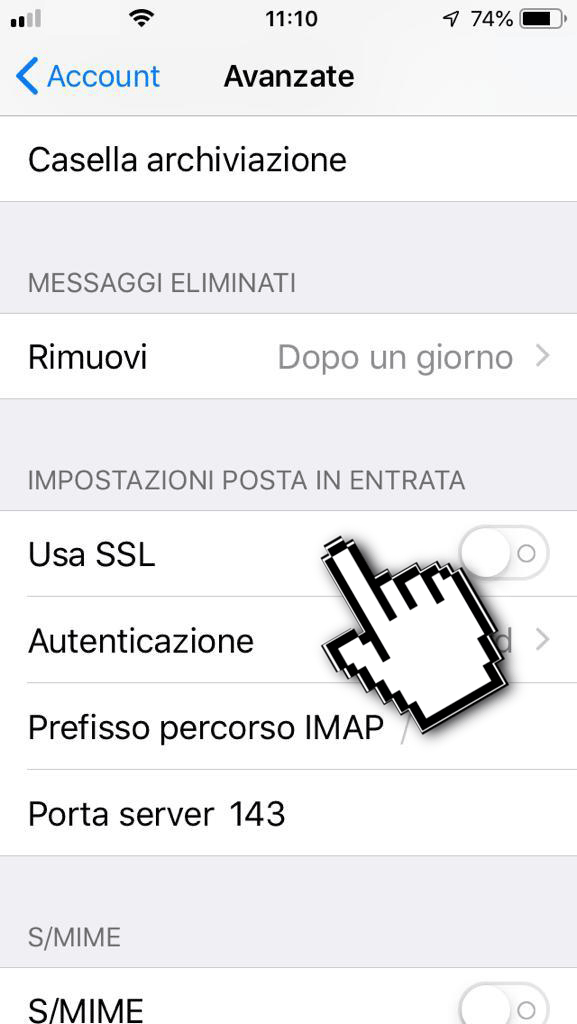
IMPORTANTE! Al termine dell’operazione riavviare il Client.
4) CANCELLARE L’ACCOUNT DI POSTA E POI AGGIUNGERLO DI NUOVO
N. B. se decidete di cancellare l’account sul vostro iPhone assicuratevi di aver creato in precedenza una copia di backup dei vostri messaggi e delle vostre cartelle sul server.